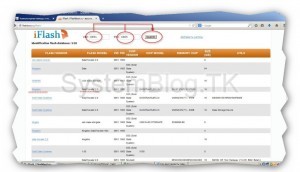Unitățile flash USB au devenit o parte a vieții de zi cu zi și sunt folosite peste tot pentru a stoca diverse date și a le transfera pe alt computer. Pe o unitate flash, puteți aduce un film unui prieten sau puteți lua documente de la serviciu. Acestea au un avantaj față de hard disk-urile externe datorită compactității și prețului accesibil. Dar, cu toate avantajele, există și o latură slabă a unor astfel de unități, respectiv defecțiuni frecvente și probleme de recunoaștere a computerului.
Puteți extrage fișiere dintr-o unitate flash deteriorată folosind aplicații speciale.
Înainte de a spune dacă este posibil și cum să eliminați fișierele de pe o unitate flash deteriorată, vom analiza motivele pentru care computerul produce o astfel de eroare:
Există câteva sfaturi pentru a prelungi durata de viață a dispozitivului dvs. și pentru a evita pierderea de date importante:

Recuperarea datelor folosind programe speciale
Dacă computerul vede unitatea flash USB, dar nu o poate citi sau produce nicio eroare, necesită formatare, atunci este posibil să restaurați fișierele și unitatea flash USB în sine. Dacă problema este în mecanică sau microcircuite și când becurile sunt conectate, lămpile nu se aprind și computerul nu efectuează nicio acțiune, atunci cel mai probabil, utilizarea oricărei aplicații nu va da un rezultat. Încercați să duceți dispozitivul în atelier, astfel încât experții să-l demonteze și, eventual, să fie capabili să restaureze funcționalitatea. După aceea, va fi deja posibil să vorbim despre extragerea datelor.
Algoritmul cum să eliminați fișierele de pe o unitate flash deteriorată:
- Dacă computerul generează o eroare și vă solicită să formatați media, nu faceți acest lucru.
- Descărcați un program special de recuperare a datelor.
- Instalați și executați software-ul descărcat.
- Urmați instrucțiunile programului.
- Dacă puteți prelua datele, salvați-le pe hard disk.
- Efectuați formatarea la nivel scăzut a unității flash, de preferință, de asemenea, cu ajutorul unui program special.
Pentru recuperare pot fi utilizate următoarele programe:
- R-Studio;
- Recuva;
- Recuperare FAT RS;
- Recuperare partiție RS.
Este recomandat să descărcați mai multe utilitare, deoarece acestea funcționează diferit. În unele situații, una este mai puternică, iar cealaltă în aceleași condiții va fi inutilă și invers. Prin urmare, nu vă descurajați dacă există aplicație populară nu v-a ajutat. Descărcați altul și încercați din nou.
R-Studio - cea mai completă soluție software, include următoarele funcții de recuperare:
- reciclați coșul și ștergeți fișierele din afara acesteia;
- fișiere care au fost șterse de viruși sau din cauza unei panouri de curent;
- după formatare, inclusiv într-un alt sistem de fișiere;
- atunci când este deteriorat și schimbând structura partițiilor;
- HDD cu un număr mare de sectoare proaste.
Instrucțiuni despre extragerea informațiilor dintr-o unitate flash nefuncțională deteriorată folosind R-Studio:
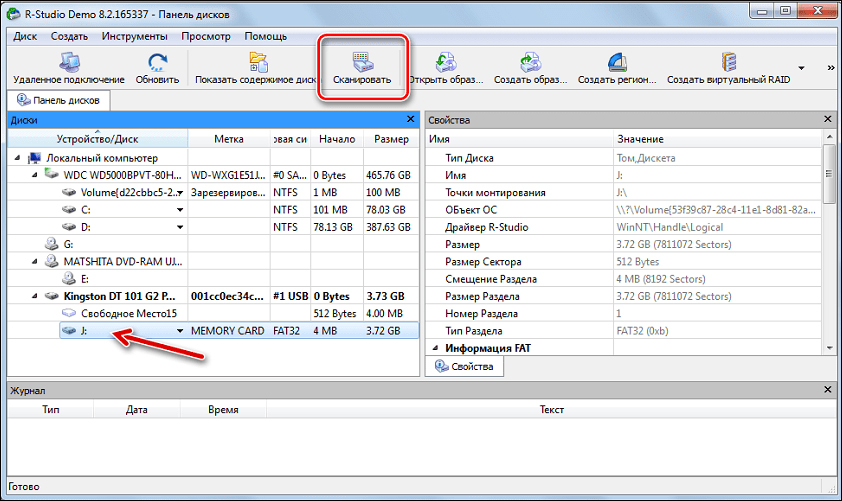
Recuva este unul dintre cele mai populare programe de recuperare a datelor. Dar nu funcționează întotdeauna eficient. Aplicația este gratuită, funcționează cu oricare mass-media externe, chiar și cu un iPod, are o interfață prietenoasă cu utilizatorul. Pentru a restabili, faceți următoarele:
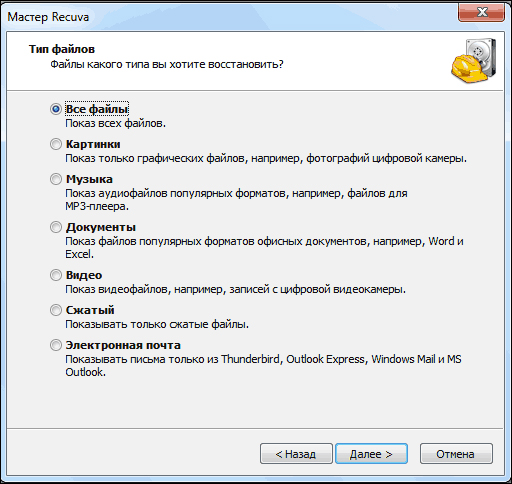
RS FAT Recovery este un program excelent și eficient pentru utilizare universală. S-a dovedit cu diferite tipuri de daune. Aplicația este plătită, dar puteți descărca o demo și o scanare. Acesta va fi realizat integral și veți vedea dacă acest produs software este capabil să facă față sarcinii dvs. În fereastră după ce procesul de căutare este finalizat, rezultatul va fi afișat, dar pentru a salva complet fișierele vor fi oferite pentru a cumpăra versiunea completă. Aplicația funcționează doar cu sistem de fișiere FAT și nu acceptă NTFS. În cel de-al doilea caz, veți avea nevoie de un program similar recuperare NTFS RS. 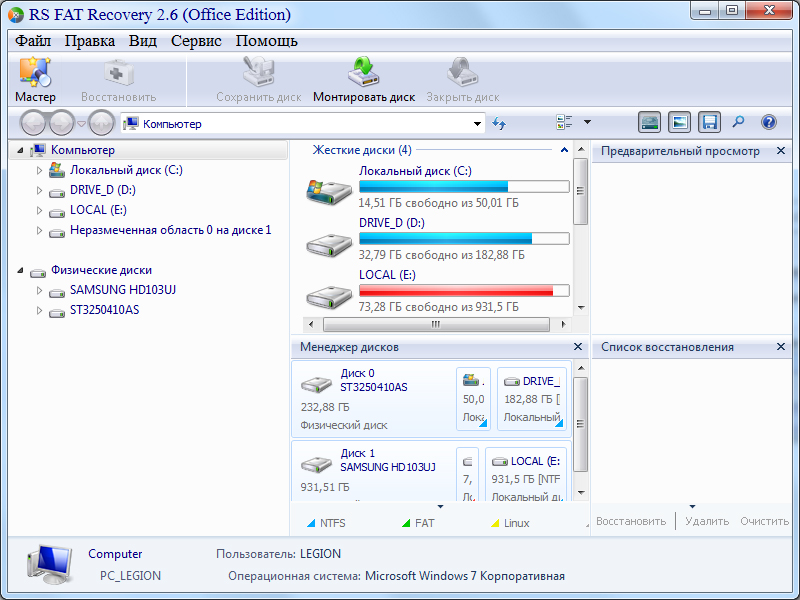
Putere MiniTool Recuperarea datelor - Un utilitar shareware care se ocupă de asemenea cu sarcina de a trata unități flash pentru diferite erori. Dezavantajul este absența Master și trebuie să faceți față setărilor manual. Scanarea și restaurarea pot fi efectuate în versiune gratuită. Și chiar puteți salva ceea ce ați reușit să extrageți. Cu toate acestea, există o limitare a cantității de informații stocate în 1 GB, ceea ce este destul de mult dacă datele sunt text sau, de exemplu, foi de calcul, și nu multimedia. 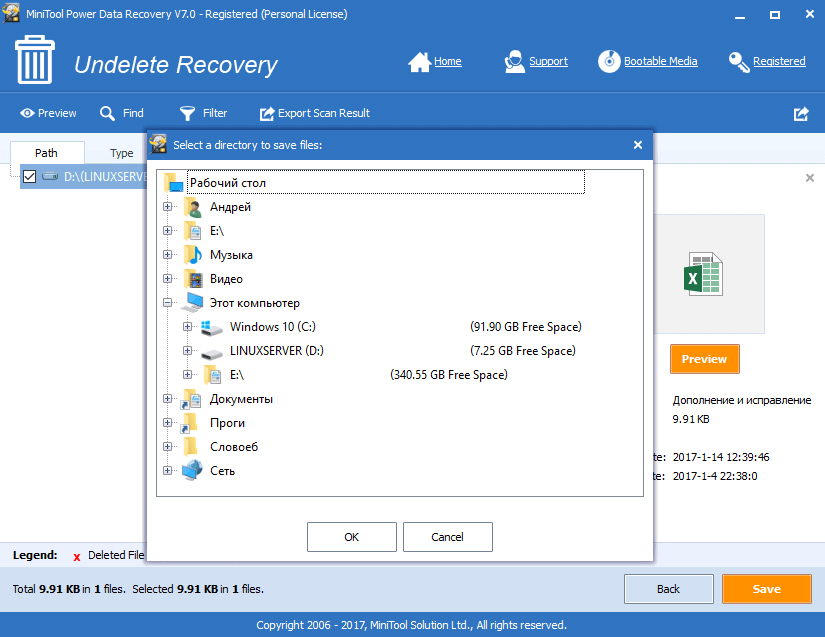
Rezumând, putem spune că este aproape întotdeauna posibil să eliminați fișierele din suporturile deteriorate dacă computerul îl vede. Dacă nu există nicio reacție atunci când conectați suportul de la mașină, atunci pregătiți-vă pentru cel mai rău rezultat. Aveți grijă cu dispozitivul dvs., urmând toate recomandările și sfaturile. Lăsați comentarii dacă vă confruntați cu problema extragerii de date din media ruptă, ce programe ați folosit și care soluție s-a dovedit a fi cea mai bună.
Alegeți un program pentru a restabili o unitate flash, un card de memorie sau hard disk? Te îndoiești dacă va fi posibilă restaurarea întregii partiții de disc în forma sa originală? Aveți nevoie de un asistent de încredere pentru a recupera datele șterse dintr-o partiție deteriorată sau formatată? Doriți să returnați fotografiile dispărute de pe cardul de memorie al camerei digitale?
Recuperarea partiției FAT după program
Succesul recuperării fișierelor de pe o unitate flash USB, hard disk sau orice alt suport depinde direct de instrumentul de recuperare selectat. Prin urmare, alegerea lui ar trebui să fie luată în mod responsabil. În același timp, nu trebuie să credeți că cel mai scump este cel mai bun. Uneori, după cumpărarea unui program de recuperare a datelor cu adevărat fiabil și de înaltă calitate, puteți, de asemenea, să economisiți plăcut.
Programul RS FAT Recovery funcționează la fel de eficient, deoarece a fost deja testat de utilizatori și a câștigat încrederea RS Partition Recovery. În centrul activității sale se află algoritmi unici pentru găsirea celor mai mici fragmente de date șterse, pe baza cărora programul va ajuta la restabilirea tablelor întregi de informații (până la recuperare completă discuri rescrise deteriorate, inaccesibile, rescrise).
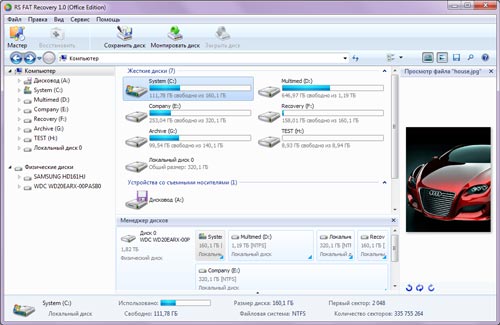
Recuperare date de pe carduri flash și partiții FAT / FAT32
Recuperarea RS FAT este o recuperare fiabilă a informațiilor din partițiile FAT / FAT32 deteriorate și recuperarea fișierelor și folderelor, cu păstrarea completă a structurii fișierelor din suportul formatat în câțiva pași simpli. RS FAT Recovery este cea mai bună soluție pentru recuperarea fișierelor și partițiilor, permițându-vă să uitați de problemele dispariției datelor importante din FAT și FAT32.
Recupera carduri de memorie și unități flash USB
Marea majoritate a unităților USB și a cardurilor de memorie utilizate pe dispozitive portabile, cum ar fi camere digitale, smartphone-uri, playere muzicale și cărți electronice sunt formatate în FAT. Sistemul de fișiere al unora hard disk-uriacea utilizare mai devreme versiuni Windows, de asemenea, bazat pe FAT sau FAT32 în funcție de dimensiunea lor. Programul de recuperare RS FAT este special conceput pentru a rezolva problemele legate de corupția datelor pe suporturi de format format în FAT, ceea ce face ușor recuperarea datelor din partiții și discuri formatate, redistribuite, deteriorate și nelegibile.
Totul este rapid și ușor.
Lucrul cu RS FAT Recovery este foarte ușor! Interfață de utilizator Programul este de înțeles, astfel încât recuperarea datelor cu ajutorul său nu va fi dificilă nici pentru un începător. Utilizați modul de previzualizare, care afișează conținutul tuturor fișierelor recuperabile. Recuperarea interactivă va avea loc într-un mod complet automatizat. Utilizarea modului recuperare rapidă „Anulați ștergerea” fișierelor care tocmai au dispărut se poate face în câteva minute.
Analiză cuprinzătoare
În modul de analiză profundă, RS FAT Recovery poate recupera fișierele de pe suporturile afectate de defecțiuni grave. În acest mod, programul este capabil să extragă fișiere și foldere din carduri de memorie formatate, partiții goale sau nelegibile pe baza analizei întregului conținut al dispozitivului. Analiza aprofundată vă permite să găsiți și să recuperați toate fișierele ale căror urme sunt încă stocate pe disc, chiar dacă au fost șterse în urmă cu câteva luni și discul a fost suprascris în mod repetat.
Previzualizarea imaginilor recuperabile
Puteți vizualiza cu ușurință fișierele stocate pe suportul deteriorat înainte de a le restaura. RS FAT Recovery acceptă previzualizarea instantanee. Utilizând această funcție, utilitarul poate afișa conținutul a sute de tipuri de fișiere, inclusiv documente de birou, imagini, arhive comprimate, e-mailuri, fișiere muzicale și video în toate formatele populare.
Analiza conținutului
Algoritmii de recuperare bazate pe analiza conținutului media (Content-Aware) sunt cele care disting RS FAT Recovery de produsele competitive. Analiza conținutului conștient utilizează toate informațiile păstrate despre formate de fișiere și semnăturile lor caracteristice pentru a detecta toate aceste fișiere chiar și pe suporturi deteriorate. Chiar dacă nu există un sistem de fișiere pe disc, RS FAT Recovery va putea detecta și extrage multe tipuri de fișiere din media deteriorate, inclusiv fotografii, documente, arhive, videoclipuri, mesaje poștă electronicăprecum și zeci de alte tipuri de fișiere. Datorită algoritmilor de analiză de conținut, RS FAT Recovery oferă rezultate de recuperare impresionante în cele mai dificile circumstanțe.
Acceptă FAT și FAT32
RS FAT Recovery acceptă toate versiunile FAT, VFAT și FAT32 în toate versiunile pe 32 de biți și pe 64 de biți de Windows la Windows 8.
În același timp, RS FAT Recovery costă aproape jumătate din prețul RS Partition Recovery, deoarece programul funcționează numai cu media formatată în sistemul de fișiere FAT și nu acceptă NTFS. Dar fără concesii în calitatea muncii!
Dacă lucrezi sistem NTFS, RS NTFS Recovery sau RS Partition Recovery este potrivit pentru dvs.
Caracteristici ale programului:
Recuperare date din partiții logice formatate sau șterse FAT;
Recuperarea unităților logice deteriorate din cauza unei panouri hardware sau a sistemului, a unei întreruperi de curent sau din alte motive;
Recuperare de date de pe hard disk-uri de orice tip, de la unități flash, carduri de memorie ale camerelor și telefoane mobile, din alte tipuri de suporturi amovibile;
Recuperarea este chiar puternică acționări deteriorate datorită utilizării analizei profunde a datelor;
Remediați partițiile deteriorate și recreați de la zero partiții puternic deteriorate structuri logice discuri;
Corecția structurilor logice deteriorate, restaurarea discurilor inaccesibile și redistribuite;
Reluarea sistemului „de la zero”;
Posibilitatea de a crea imagini pe disc virtual pentru recuperarea „întârziată”;
Recuperarea documentelor Microsoft Office (Word, Excel, PowerPoint etc.), documente Adobe Reader, fișiere de bază de date, imagini digitale și fotografii de orice format, fișiere video și audio;
Asistență pentru sistemele de fișiere exFAT / FAT 16 / FAT 32 populare și sisteme de operare populare Microsoft Windowsinclusiv XP, 2003, Vista, 2008 Server și Windows 7, 8, 10.
Bună ziua tuturor, Max este în contact și astăzi vom vorbi despre cum puteți restaura o unitate flash deteriorată. Datorită versatilității lor, ușurinței de utilizare și dimensiunii compacte, unitățile flash amovibile sau alte unități flash au devenit răspândite.
Spre deosebire de discurile optice învechite, unitățile flash vă permit să stocați mai multe informații, acestea au un potențial mai mare de suprascriere a datelor și de valabilitate, precum și o mai bună protecție împotriva daunelor externe.
Din păcate, deși unitățile flash sunt considerate dispozitive destul de fiabile, nu sunt ideale. Există multe motive pentru care o unitate flash poate să eșueze. Defalcarea fizică a componentelor, defecțiunea controlerului, deteriorarea sistemului de fișiere din cauza eliminării dispozitivului în momentul înregistrării, dezvoltarea potențialului celulelor de memorie - toate acestea pot duce la o unitate flash care nu poate fi citită sau pur și simplu nu mai este recunoscută de sistemul de operare.
Când conectați o astfel de unitate flash USB, utilizatorul poate primi diverse erori, de exemplu, „Dispozitivul USB nu este recunoscut”, „Fără acces la disc” etc., însă acest lucru nu înseamnă că unitatea în sine și datele înregistrate pe acesta sunt iremediabil deteriorate.
Dacă unitatea flash nu are daune fizice grave, în majoritatea cazurilor poate fi restabilită. Mai jos vom descrie cele mai frecvente probleme în funcționarea unităților flash, precum și metodele pentru „tratarea” lor, dacă una nu ajută, cealaltă va ajuta. Deci, aici mergem ...
Unitatea flash este recunoscută de Windows, dar sistemul său de fișiere este desemnat RAW:
Prognosticul în astfel de cazuri este de obicei cel mai favorabil. Motivul pentru convertirea sistemului de fișiere a unei unități flash în RAW este cel mai adesea cauzat de erori logice. În acest caz, suportul este recunoscut de sistemul de operare, dar conținutul său nu este disponibil, iar atunci când încercați să îl deschideți, sistemul sugerează formatarea.
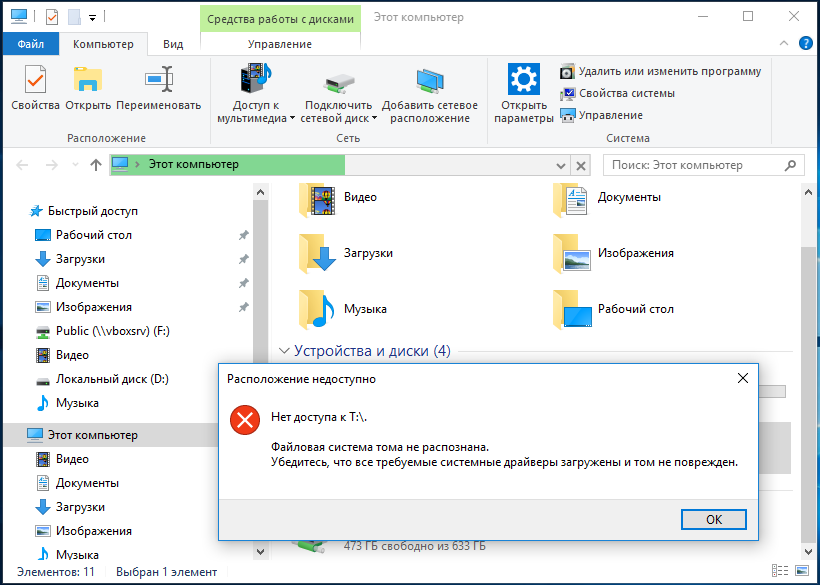
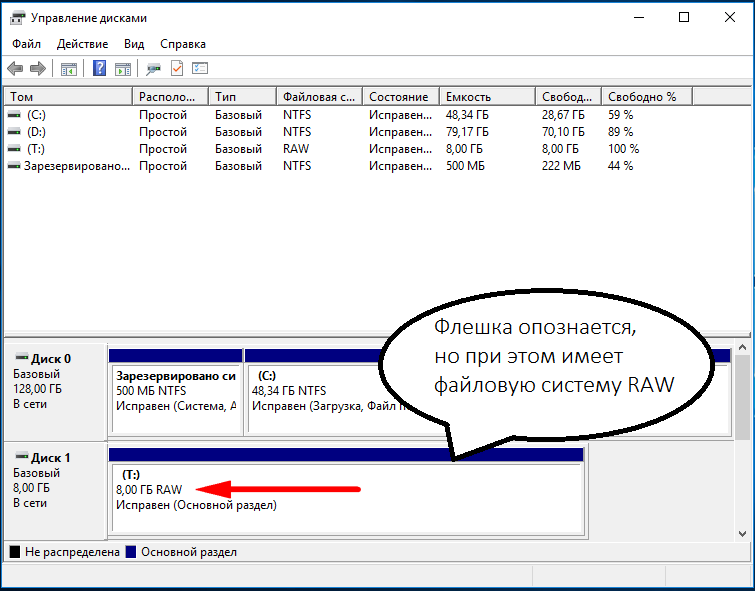
Într-adevăr, formatarea unei unități flash poate restabili accesul la aceasta, dar această metodă este inacceptabilă dacă conține fișiere importante. Aici puteți merge în două moduri: restaurați sistemul de fișiere deteriorat sau datele în sine, folosind programe de recuperare fișiere șterse cum ar fi Transcend RecoveRx sau.
După recuperare, unitatea flash poate fi formatată în orice mod convenabil pentru dvs. Pentru a reconstrui sistemul de fișiere, folosim standardul utilitatea Chkdsk. start linie de comandă în numele administratorului și executați o comandă de acest fel în el: chkdsk T: / f

Litera T din acest exemplu are o unitate flash, veți avea propria scrisoare. În cele mai multe cazuri, acest truc simplu vă permite să restabiliți accesul la media, dar se poate întâmpla ca atunci când rulați comanda să primiți mesajul „Chkdsk nu este valabil pentru unitățile RAW”. În acest caz, realizăm recuperarea datelor în primul mod, apoi formatăm unitatea flash USB.
Unitatea flash este recunoscută de Windows, dar nu există acces la date:
Dacă media este recunoscută, dar arată capacitatea greșită, atunci când încercați să vizualizați conținutul, eroarea „Fără acces la disc”, „Introduceți un disc” și așa mai departe, este foarte probabil să existe o deteriorare a firmware-ului (firmware).
Întreruperile de curent, îndepărtarea nesigură a dispozitivului din portul USB duc cel mai adesea la astfel de defecțiuni. Defectele și deteriorarea memoriei flash în sine pot fi, de asemenea, cauza erorilor descrise mai sus. În astfel de cazuri, când încercați să formatați unitatea, este afișat mesajul „Discul este protejat de scriere”.
Cazul este mai complicat decât în \u200b\u200bcazul dosarului sistem RAWCu toate acestea, cu o abordare corectă, o unitate care nu funcționează poate fi restabilită. În aceste scopuri se aplică programe speciale Clasa MPTool, care permite așa-numita formatare la nivel scăzut.
Deoarece toate aceste instrumente sunt strict specializate, pentru fiecare model de unitate flash și tip de controlor trebuie să folosiți propriul utilitar „autohton”. Și pentru asta cel puțin trebuie să cunoașteți identificatorul dispozitivului (PID) și identificatorul producătorului (VID).
Conectați unitatea flash USB la computer, deschideți Managerul de dispozitive, în categoria dispozitivelor de stocare sau portabile, găsiți unitatea conectată în categoria controlerelor USB și deschideți proprietățile sale.
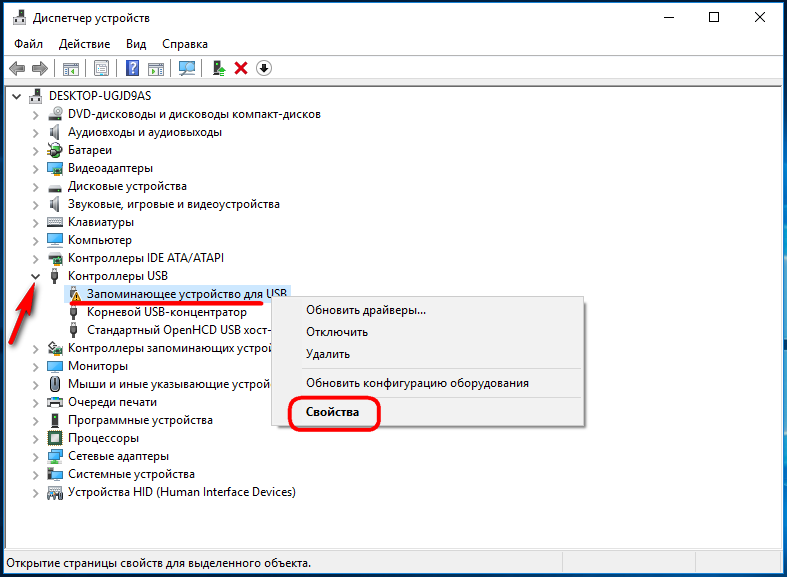
În lista de proprietăți trebuie să găsiți parametrul: ID-ul dispozitivului sau codul instanței dispozitivului. În câmpul Detalii, veți vedea o linie în care vor exista elemente VID_XXX; PID_XXX, unde XXX este ID-ul producătorului și respectiv ID-ul dispozitivului.
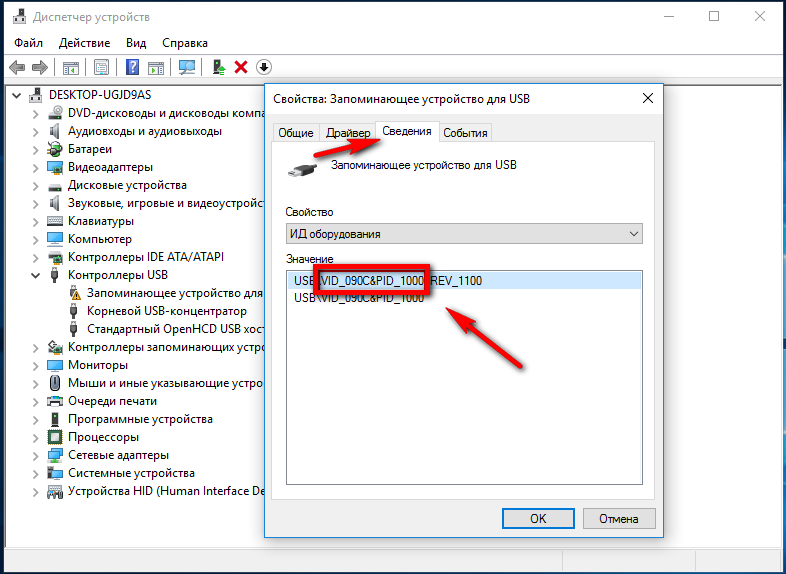
dacă parametrii specificati nu aveți, utilizați utilitățile pentru a obține informații complete despre suporturi amovibile: Unitate flash Extractor de informații.

sau CheckUDisk
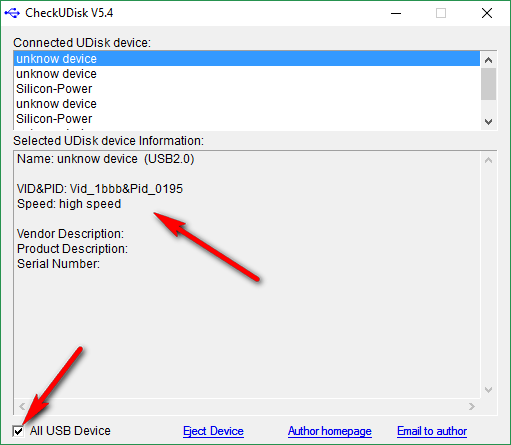
După primirea informațiilor, accesați un site specializat Flashboot, introduceți VID și PID primite în câmpurile corespunzătoare și căutați. Veți primi o listă de utilități pentru recuperarea unității.

Dacă nu există utilități care să corespundă exact VID și PID al unității flash, uitați-vă la producătorul dispozitivului amovibil. Nu este posibil să dați instrucțiuni consecvente cu privire la utilizarea fiecărei utilități, deoarece toate diferă unele de altele, principalul lucru atunci când le utilizăm este să respectăm cu strictețe instrucțiunile vrăjitorului.
Cu toate acestea, puteți utiliza software universal pentru recuperarea unităților flash, de exemplu, D-Soft Flash Doctor. aceasta program gratuit Nu are legătură cu un anumit producător și tip de controler și, prin urmare, poate fi utilizat pentru a trata unități flash de diferite tipuri.
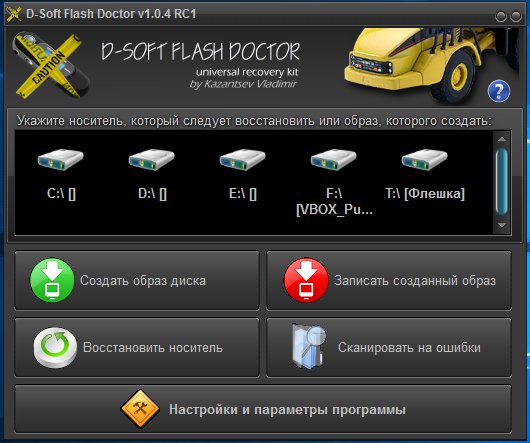
în plus D-Soft Flash Doctor acceptă crearea unei imagini de disc, scanarea erorilor logice. Utilizarea utilitarului este simplă, trebuie doar să selectați o unitate flash care nu funcționează în fereastră și să faceți clic pe butonul „Recuperare media”.
Unitatea flash nu este recunoscută de sistem:
În cazurile discutate mai sus, unitatea flash, deși inaccesibilă pentru citire, a fost încă recunoscută de sistem, dar ce ar trebui să fac dacă Windows nu poate recunoaște unitatea conectată? În Explorer, acesta nu apare, de asemenea, în managerul de discuri, dar singura indicație a conexiunii este fereastra cu notificarea „Dispozitivul USB nu este recunoscut”.
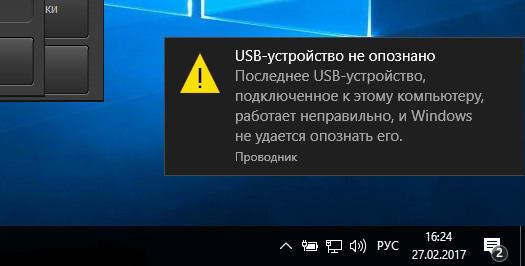
De asemenea, elementul din managerul de dispozitiv marcat cu o pictogramă de avertizare galbenă.

Cauza erorii din acest exemplu pot fi atât probleme de software, cât și daune fizice Componentele unității flash Este important să eliminați defecțiunile hardware, deoarece acest lucru înseamnă întotdeauna că unitatea flash va trebui fie reparată, fie pur și simplu înlocuită.
În primul rând, încercați să conectați unitatea problemă la un alt port USB, sau mai bine zis, la un alt computer. Dacă eroarea nu apare, motivele trebuie căutate pe computer. Cel mai adesea, aceste cauze sunt deteriorate sau defecționează driverele de unități externe.
Accesați managerul de dispozitive și găsiți unitatea flash printre dispozitive. Deoarece va fi marcat cu galben semn de exclamatieNu va fi dificil să faceți acest lucru. Dacă unitatea flash se află în categoria „Dispozitive necunoscute” ( cel mai probabil), încercați să actualizați driverul său folosind meniul contextual.
În caz de eșec al actualizării șoferului dispozitiv necunoscut va trebui să utilizați unul dintre programele pentru a căuta drivere pe Internet, de exemplu Soluție DriverPack. Dacă o unitate flash care nu funcționează se regăsește în categoria „Controlere USB”, deschide proprietățile sale și, după ce a trecut la fila „Driver”, faceți clic pe butonul „Roll Back”.
În cazul în care butonul este inactiv, faceți clic pe „Ștergeți”.
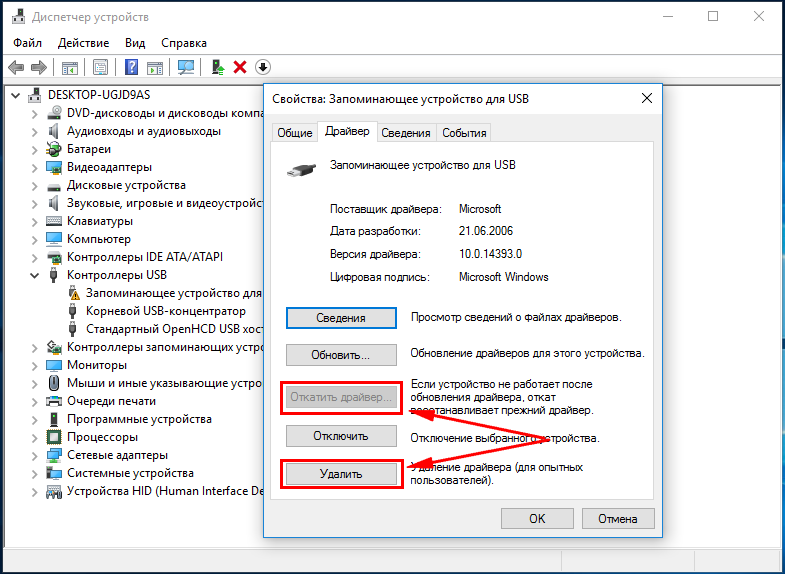
Apoi, prin meniul principal „Acțiune”, efectuați „Actualizarea configurației hardware” și verificați dacă dispozitivul a devenit recunoscut.

Actualizarea / reinstalarea driverelor a eșuat? Încercați încă o opțiune - curățați manual cheile de registru care stochează înregistrările dispozitivului.
Folosind metoda descrisă mai sus, aflați VID și PID al unității flash, apoi deschideți și extindeți sucursala HKEY_LOCAL_MACHINE / SYSTEMCurrentControlSet / Enum / USB. În ultimul director, găsiți subfolderele în numele cărora vor fi VID și PID specifice și ștergeți tot conținutul acestora.

Faceți același lucru cu filiera HKEY_LOCAL_MACHINE / SYSTEM / CurrentControlSet / Enum / USBSTOR, apoi reporniți computerul. Ce trebuie să faceți dacă niciuna dintre metodele de mai sus nu vă ajută? În acest caz, cel mai sensibil lucru este să duceți unitatea flash USB la departamentul de service, unde specialiști cu experiență vă vor ajuta să stabiliți cauzele defecțiunii gadgetului.
Cu stimă,
Unitățile USB au luat de mult timp poziția unui însoțitor fidel în viața fiecărei persoane moderne. Filme, muzică, fotografii, documente de afaceri - toate acestea rătăcesc de la computer la computer folosind un mic buton de cheie. Unitățile flash au înlocuit cu succes dischetele nesigure în lumea transportatorilor de informații și iau treptat „pâinea” de pe discurile optice și chiar de pe hard disk-urile.
Cu toate acestea, în ciuda faptului că o unitate flash este mult mai convenabilă și mai fiabilă decât media de mai sus, puține persoane sunt acum în siguranță de problemele cu aceasta. Unitățile USB la fel de bine dau greș. În acest articol, descriem principalele motive ale eșecului unităților flash și considerăm, de asemenea, cele mai eficiente și metode simple recuperarea lor.
Principalele tipuri de daune la unitățile USB
- Deteriorarea mecanică - apariția fisurilor și a altor defecte vizibile care încalcă integritatea microcircuitelor și, în consecință, conduc la o pierdere completă a performanței. Deteriorarea mecanică poate include, de asemenea, deformarea conectorului în sine. Acest tip de defecțiune poate fi numit cel mai neplăcut, deoarece, ca urmare a speranțelor pentru restaurarea unității flash, tind să fie zero. Cu toate acestea, merită să încercați să-l readuceți la viață - unele defecte pot fi necritice. Doar firmware-ul încorporat, într-un fel sau altul, blochează suportul pentru a preveni pierderea de date din acesta.
- Defecțiune a firmware-ului - știți că există o ștergere sigură a unui disc detașabil? Dar mulți ignoră în mod regulat această procedură, pur și simplu trăgând unitatea flash USB din conector. Funcționarea completă a unității este realizată de firmware-ul încorporat (firmware) din acesta. Și dacă, în cele mai multe cazuri, este gata să ierte atitudinea lipsită de respect din partea utilizatorului, atunci, la un moment dat, dacă este eliminată incorect, poate eșua, blocând funcționarea întregului disc detașabil. În acest caz, procedura de recuperare este mai mult posibil - fizic, unitatea flash rămâne sănătoasă. Este necesară doar restabilirea funcționării normale a firmware-ului, pentru care sunt de obicei utilizate utilitățile dezvoltate de producătorul de unități USB.
- Epuizarea resursei unei unități - o unitate flash are o anumită resursă pentru numărul de cicluri de scriere / ștergere a fișierelor. Și acest lucru este plin de faptul că, în timp, unitatea pur și simplu nu va putea stoca informațiile înregistrate pe acesta. Epuizarea resursei este o problemă, în urma căreia va fi probabil imposibilă restabilirea unității flash. Cu excepția cazului în care a dat pentru reparații, dar în această situație este mult mai ușor să cumpărați un nou breloc.
- Daune electrice - ca urmare a alimentării instabile sau din cauza intrării umidității în unitatea flash USB, este posibilă scurtcircuitul circuitelor electrice interne sau descompunerea microcircuitelor individuale. În acest caz, puteți încerca să restaurați, dar nimeni nu vă va oferi o garanție de 100% la finalizarea cu succes a procedurii.
În general, merită încercat să restaurați în oricare dintre cazurile de mai sus. Nu veți petrece mult timp, dar puteți economisi mai mult decât achiziționarea unei noi unități flash. Merită să clarificăm încă un lucru - nu stocați niciodată datele pe o singură unitate (acest lucru nu se aplică numai unităților flash). Încercați să creați suplimentar copie de rezervă fie pe computer stocare în cloud. Acest lucru va facilita foarte mult procedura de recuperare a acestora în cazul în care unitatea principală nu reușește.
Recuperarea unității cu JetFlash OnLine Recovery
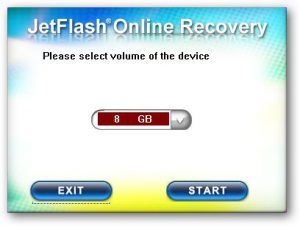 Dacă sunteți un fericit proprietar de unități produse de celebra companie Transcend, atunci sunteți incredibil de norocos! Puteți sări în siguranță toate etapele descrise mai sus - atenția dvs. este oferită cu un instrument simplu și simplu pentru a restabili performanța unității flash. Tot ce ai nevoie în acest scop este o conexiune la internet stabilă și destul de rapidă pe parcursul lucrării tale cu programul.
Dacă sunteți un fericit proprietar de unități produse de celebra companie Transcend, atunci sunteți incredibil de norocos! Puteți sări în siguranță toate etapele descrise mai sus - atenția dvs. este oferită cu un instrument simplu și simplu pentru a restabili performanța unității flash. Tot ce ai nevoie în acest scop este o conexiune la internet stabilă și destul de rapidă pe parcursul lucrării tale cu programul.
Utilitarul se numește JetFlash Online Recovery. Puteți încerca nu numai cu produsele Transcend. Dar dacă ea vrea să lucreze este o altă problemă. Din nou - încercați să nu fie de prisos. Întregul farmec al recuperării online este că utilizatorul nu trebuie să recunoască VID, PID, marca controlerului și a cipului de memorie, să stabilească setările optime, etc. Toate acestea se fac automat. Datele de pe unitate și metodele de lucru cu acesta sunt verificate și instalate prin Internet. De aceea, a avea un compus stabil este un punct atât de important.
Algoritmul acțiunilor nu provoacă dificultăți. Primul lucru de care ai nevoie 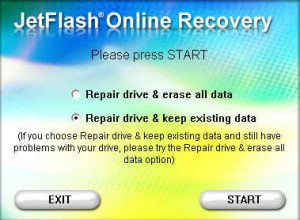 descărcați și instalați OnlineRecovery pe computer. După aceea, conectați unitatea flash USB la computer și rulați utilitarul. În fereastra principală a aplicației, setați cantitatea de memorie pe care o are unitatea dvs. Următorul pas ar trebui să fie setarea opțiunilor de recuperare a unității flash - cu salvarea datelor (opțiunea „Reparați unitatea și păstrați datele existente” - un alt avantaj este tocmai această posibilitate) sau fără aceasta („Reparați unitatea și ștergeți toate datele”). Merită să fiți atenți la faptul că, chiar dacă selectați prima clauză de garanție că absolut toate datele vor fi salvate, nu.
descărcați și instalați OnlineRecovery pe computer. După aceea, conectați unitatea flash USB la computer și rulați utilitarul. În fereastra principală a aplicației, setați cantitatea de memorie pe care o are unitatea dvs. Următorul pas ar trebui să fie setarea opțiunilor de recuperare a unității flash - cu salvarea datelor (opțiunea „Reparați unitatea și păstrați datele existente” - un alt avantaj este tocmai această posibilitate) sau fără aceasta („Reparați unitatea și ștergeți toate datele”). Merită să fiți atenți la faptul că, chiar dacă selectați prima clauză de garanție că absolut toate datele vor fi salvate, nu.

După setarea setărilor necesare, faceți clic pe butonul Start și așteptați până la formatarea unității flash. Când ați terminat, faceți clic pe butonul Exit, scoateți unitatea din portul USB și reintroduceți-o. Dacă unitatea flash este încă în curs de recuperare, funcționarea ei va fi reluată.
În cazul în care JetFlash Online Recovery nu a putut returna funcționarea unității flash, puteți încerca să o faceți manual folosind un dispozitiv special model specific conduce. Acest proces consumă mai mult timp și poate provoca chiar starea de stupoare pentru un începător. Dar există puține opțiuni, astfel încât cunoașterea modului în care se face acest lucru nu va afecta niciodată.
Definirea unei utilități de recuperare a unității flash
Problema de recuperare a datelor este aceea că stick-urile USB sunt eliberate diferiți producători. În consecință, fiecare dintre ele poate utiliza tehnologii ușor diferite și adapta o anumită software-ul pentru deservirea de unități flash. O singură aplicație care s-ar restabili deteriorată suporturi amovibile nu (există o anumită unificare pentru produsele Transcend, dar mai târziu vom analiza această problemă ca pe un articol separat) - va trebui selectată individual.
Resursa Flashboot.ru, populară pe Web, vă permite să determinați programul potrivit pentru o anumită unitate flash. Pentru a putea motor de căutare site-ul a găsit utilitatea potrivită pentru dvs., necesită cunoașterea parametrilor de bază ai unității - numele producătorului, numele modelului unității flash, VID și PID. Având aceste informații în mână, puteți alege cu ușurință un mijloc eficient de recuperare a media.
Numele producătorului poate fi ușor determinat citind logo-ul de pe corpul unității flash. Pentru a determina parametrii rămași, puteți utiliza software suplimentar.
Mijloace convenabile de obținere a informațiilor tehnice necesare despre unități sunt programe precum ChipGenius și ChekUDisk. În principiu, nu aveți nevoie de abilități supranaturale din aceste programe, astfel încât să puteți utiliza oricare dintre ele.
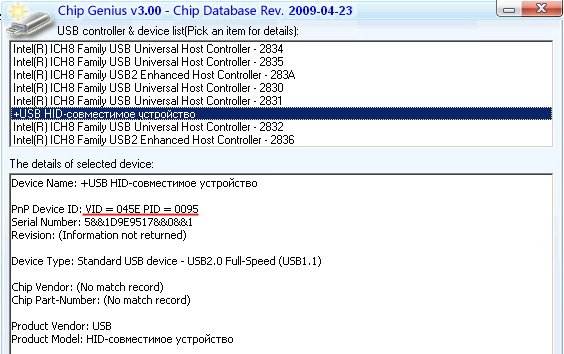
Pentru a determina VID și PID folosind prima utilitate, executați programul ChipGenius (nu este necesară instalarea) și conectați-vă unitatea flash USB. În lista dispozitivelor USB, găsiți articolul „+ dispozitiv compatibil USB HID” și faceți clic stânga pe el. În partea inferioară a ferestrei, vor fi afișate informații detaliate despre unitate, unde în linia PnP Device HD vor exista informații despre VID și PID.
ChekUDisk funcționează pe același principiu. În acest caz, informațiile vor fi afișate în linia VID & PID în formatul "Vid_0000 & Pid_0000". Ar trebui să te intereseze ce vine după subliniere.
După aceea, accesați site-ul Flashboot.ru și deschideți fila iFlash. În câmpurile VID și PID, introduceți datele relevante pe care le-ați definit folosind programele descrise mai sus și faceți clic pe butonul „Găsiți”. Se va deschide o listă de unități, dintre care va trebui să găsiți modelul unității dvs. flash. În ultima coloană a tabelului, va fi afișat numele utilitarului pentru lucrul cu unitatea USB.

Acum trebuie să descărcați și să instalați programul recomandat. Totul este foarte simplu aici. pe pagina principală Toate aceleași servicii Flashboot.ru există o filă "Fișiere". Accesați și copiați numele utilitarului dorit în câmpul de căutare. Faceți clic pe linkul găsit, descărcați și instalați utilitarul pentru a lucra cu o unitate flash.
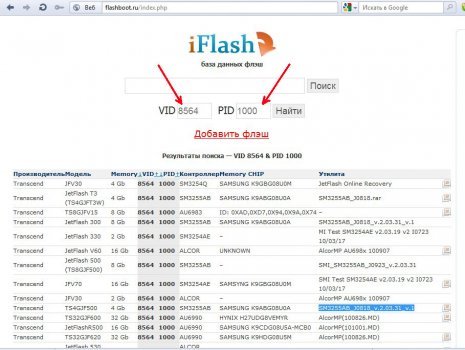
Ordinea de muncă suplimentară depinde de programul specific. În general, toate au o interfață foarte intuitivă (care de obicei se referă la apăsarea unui singur buton), astfel încât nu este nicio problemă în a lucra cu ele.
Utilitățile pentru lucrul cu o unitate flash USB, de regulă, realizează formatarea la nivel scăzut sau intermitentul unei unități. Acest pas Vă permite să readucați firmware-ul și să readuceți la viață unitatea flash. În cazul în care nu are pagube grave în structura sa. În plus, formatarea este plină de faptul că toate datele stocate pe unitate vor fi pierdute. Și chiar și instrumentele de recuperare a datelor după formatare în cea mai mare parte aici vor fi lipsite de putere.
Înainte de a începe să lucrați cu un anumit utilitar, acordați atenție și nu tuturor recomandărilor care sunt atașate de obicei pe pagina de descărcare de pe Flashboot.ru și în rezultatele căutării de pe iFlash. Acest lucru vă va facilita foarte mult comunicarea în continuare cu utilitatea.
Această metodă este în cea mai mare parte universală și potrivită pentru a recupera aproape orice model disponibil de unitate USB. Există un singur dezavantaj - patchwork-ul colorat al modelelor, numele controlerelor și cipurilor de memorie pot confunda un utilizator fără experiență. Aici recomandarea poate fi doar una - citiți cu atenție toate informațiile atașate.
După recuperare ...
Procedura de formatare la nivel scăzut, concepută pentru a readuce unitatea flash la un „aspect sănătos”, de regulă, duce la pierderea tuturor fișierelor și datelor stocate pe ea. Am menționat deja acest lucru, dar nu va fi de prisos să vă atrageți din nou atenția asupra acestui fapt.
După finalizarea procedurii de recuperare, puteți încerca să extrageți datele, ca după formatarea obișnuită. Am descris acest lucru într-un articol separat pe site-ul nostru web. De asemenea, nu oferă nicio garanție cu privire la posibilitatea de a restabili memoria unității flash (mai exact, ceea ce ocupă această memorie). De obicei, formatarea la nivel scăzut va șterge complet datele. Dar mai sunt șanse bune.
Recuperarea fișierelor deteriorate
Pentru mulți utilizatori, s-a întâmplat să introduceți o unitate flash USB în computer, iar aceasta o definește ca un dispozitiv nerecunoscut și nu îl deschide. Desigur, acest lucru este foarte neplăcut și înfricoșător, mai ales dacă media conține date foarte importante și necesare. Și se pune întrebarea - este posibil să restaurați unitatea flash.
În principiu, este posibil dacă transportatorul a încetat să funcționeze nu din nicio intervenție fizică.
Voi spune imediat că nu există un program universal care să poată recupera o unitate flash deteriorată. Fiecare dispozitiv are propriile utilități. Probabilitatea succesului este suficientă pentru a încerca să o facă.
Identificare unitate flash
Deci, înainte de a restabili unitatea flash USB pe care computerul nu o vede, trebuie identificată. Avem nevoie de date VIP, PID și informații despre cipurile de memorie. Dacă le cunoști, atunci bine. Dacă nu, veți avea nevoie de un program foarte ușor de gestionat.
Conectând unitatea flash USB la computer și rulând programul CheckUDisk, obținem datele necesare.
Utilitate Flash Recovery
Pentru a restabili unitatea flash, suntem interesați în primul rând de șirul VID și PID. În cazul meu, are valoarea Vid_0951 & Pid_1665. Prin urmare, pe unitatea flash VID - 0951, și PID - 1665. Cu aceste date, mergem pe un site care este gratuit și mai ales vorbind rus.
Aici vom vedea unde ar trebui scrise datele: în liniile VID și respectiv PID. Scriem și facem clic pe „Căutare”. Pe site se vor găsi toate unitățile flash care au astfel de identificatori și, cel mai probabil, vor fi multe.
Prin urmare, este posibil să aveți nevoie de alte date de la CheckUDisk pentru a găsi unitatea flash în această listă. De exemplu, VendorID sau ProductID.
Pentru a fi mai clar, voi oferi o traducere a graficului tabelului în care veți căuta unitatea dvs. flash:
- Furnizor de flash - producător de unități flash;
- Model flash - model de unitate flash;
- Vid și Pid sunt identificatori pe care i-am obținut la început;
- Furnizor de cipuri - producător de cipuri;
- Model de cip - model cip;
- Chip de memorie - cip de memorie;
- Dimensiune (gb) - dimensiune în GB;
- Utile - Un utilitar care vă poate rezolva problema cu recuperarea unei unități flash.